अपने पीसी की फ़ाइलों को सुरक्षित रूप से बैक अप लेने के लिए 3 निशुल्क और अनन्य टूल्स
अपने पीसी पर महत्वपूर्ण दस्तावेजों को हमेशा एक दुर्घटना या हार्ड ड्राइव विफल होने की स्थिति में जीवित रहने के लिए नियमित रूप से अपनी फ़ाइलों का बैक अप लेना आवश्यक है। यदि आपकी फाइलें उन घटनाओं में से किसी एक के दौरान गायब हो जाती हैं, तो वे अच्छे के लिए चले गए हैं। बेशक, आप हमेशा बैकअप प्रतियां रखते हैं। यहां आपको अपने पीसी पर फ़ाइलों का सुरक्षित रूप से बैक अप लेने और यह सुनिश्चित करने के लिए तीन मुफ्त टूल मिलेंगे कि आप जो कुछ भी गायब करना चाहते हैं, वह * poof * है यदि आप कभी भी परेशानी में भाग लेते हैं।
नोट : आपके फाइलों का बैक अप लेने के कई सॉफ़्टवेयर और तरीके हैं। निम्नलिखित सॉफ़्टवेयर सामान्य प्रतिलिपि और पेस्ट के अतिरिक्त आपके डेटा का बैक अप लेने के अनूठे तरीके प्रदान करता है।
1. मैक्रियम प्रतिबिंब मुक्त
मैक्रियम प्रतिबिंब मुक्त के साथ, आप अधिकतम बैकअप सुरक्षा के लिए अपने हार्ड ड्राइव की एक सटीक प्रति बना सकते हैं। मैक्रियम प्रतिबिंब एक ड्राइव-इमेजिंग टूल है जो बैकअप और फ़ाइल सुरक्षा उद्देश्यों के लिए आपकी हार्ड ड्राइव की एक समान बाइट-बाय-बाइट प्रतिलिपि लेने के लिए डिज़ाइन किया गया है। विफलता से आपके मुख्य सिस्टम ड्राइव की सुरक्षा के लिए यह महत्वपूर्ण है। जब ड्राइव बैकअप पूर्ण करने की बात आती है, तो यह निःशुल्क इमेजिंग टूल राजा है।
मैक्रियम प्रतिबिंब डाउनलोड करने के लिए, ऊपर दिए गए लिंक का पालन करें, डाउनलोड पर क्लिक करें, और ऑन-स्क्रीन संकेतों का पालन करें। पूरी चीज को पूरा होने में कुछ मिनट लगते हैं।

पोस्ट-डाउनलोड, आपको अपने विंडोज पीसी का बैक अप लेने के लिए आवश्यक स्वचालित विभाजन का चयन करने के विकल्प के साथ प्रदान किया जाएगा। आपको बैकअप ब्राउज़ करने, व्यक्तिगत फ़ाइलों को पुनर्प्राप्त करने और अपनी छवियों को सत्यापित करने की अनुमति भी दी जाएगी ताकि यह सुनिश्चित किया जा सके कि आप कभी भी निराश नहीं होंगे, आपदा कभी भी हड़ताल करनी चाहिए और आपको उनकी आवश्यकता है। मैक्रियम प्रतिबिंब मुक्त उपयोगकर्ताओं को एक आवश्यक डिस्क बचाव निर्माण उपकरण प्रदान करके इसे एक और कदम आगे ले जाता है, ताकि आप हमेशा संकट में शामिल रह सकें।
2. FreeFileSync
FreeFileSync एक शानदार बैकअप टूल है जो दो फ़ोल्डरों को अद्यतित और समन्वयित रखने के लिए डिज़ाइन किया गया है। यह आंतरिक हार्ड ड्राइव और बाहरी हार्ड ड्राइव के बीच फ़ाइलों को सिंक करने के लिए उपयुक्त है - उदाहरण के लिए यूएसबी फ्लैश ड्राइव की तरह। लेकिन यदि आप मिरर या अपडेट से सिंक सेटिंग बदलना चुनते हैं, तो आप फ़ोल्डरों को तुरंत बैक अप लेने के लिए FreeFileSync का भी उपयोग कर सकते हैं।
FreeFileSync को डाउनलोड करने के लिए, उपर्युक्त लिंक का पालन करें, डाउनलोड पर क्लिक करें, और ऑन-स्क्रीन संकेतों का पालन करें। यह एक आसान सेटअप है और टूल स्वयं नेविगेट करने के लिए अविश्वसनीय रूप से सरल है।

ओवरव्यू फलक इस सॉफ़्टवेयर डाउनलोड में मेरी पसंदीदा फीचर शामिल है क्योंकि यह आपको एक त्वरित नज़र देता है कि कितना डेटा कॉपी / बैक-अप की आवश्यकता है, साथ ही इसे तोड़कर इसे सभी प्रकार से व्यवस्थित करना है। FreeFileSync को विंडोज या लिनक्स उपयोगकर्ताओं द्वारा डाउनलोड किया जा सकता है।
3. फ्रीनास
फ्रीएनएएस के साथ, उपयोगकर्ता आपके पूरे नेटवर्क के लिए एक दूसरा पीसी बैकअप टूल में बदल सकते हैं। यह समाधान विशेष रूप से उन लोगों के लिए आकर्षक है जो 64-बिट पीसी को बहुत सारे रैम के साथ एक उबर-शक्तिशाली NAS में परिवर्तित करना चाहते हैं। यह बैकअप टूल एक पूर्ण ओएस है, और इस सूची में अन्य दो बैकअप टूल पर एक महत्वपूर्ण लाभ यह है कि विंडोज या लिनक्स का उपयोग करने पर, इसे "हेडलेस" के रूप में डिज़ाइन किया गया है, जिसका अर्थ है कि आप इसे अपने ब्राउज़र के माध्यम से दूरस्थ रूप से प्रशासित कर सकते हैं।
आप उपरोक्त लिंक पर क्लिक करके और डाउनलोड संकेतों का पालन करके फ्रीएनएएस डाउनलोड कर सकते हैं।

फ्रीएनएएस नियमित सिस्टम बैकअप लेने के लिए जेडएफएस स्नैपशॉट का उपयोग करता है - जब तक अंतरिक्ष ऐसा करने की अनुमति देता है - ताकि आप पुरानी फ़ाइलों को तेज़ी से और आसानी से एक्सेस कर सकें। एक अतिरिक्त बोनस के रूप में, आप अपने NAS में फिल्मों जैसी मीडिया फ़ाइलों को अपलोड कर सकते हैं, जो किसी भी नेटवर्क को कनेक्ट करने और घर देखने के लिए चुनने वाले घर में कहीं भी फिल्में देखने की अनुमति देगा। निफ्टी, है ना?
निष्कर्ष
बैकअप उपकरण को उबाऊ या सभी काम नहीं करना पड़ता है, लेकिन वे एक महत्वपूर्ण उद्देश्य प्रदान करते हैं और आपकी फ़ाइलों की सुरक्षा सुनिश्चित करने के लिए आवश्यक हैं। क्या आपका पसंदीदा बैकअप टूल सूची से बाहर था? हम टिप्पणी अनुभाग में इसके बारे में सुनना पसंद करेंगे!
फोटो क्रेडिट: scyther5, सीगेट


![आपके पास कितने क्लाउड स्टोरेज खाते हैं? [पोल]](http://moc9.com/img/__image1.png)


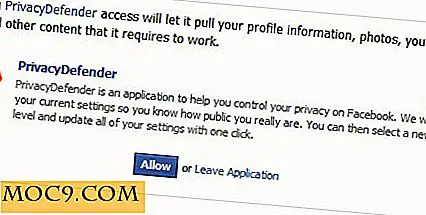
![Lytro Illum कैमरा बंद करें 46% छूट [एमटीई सौदे]](http://moc9.com/img/mtedeals-100815-lytro-illum-camera.jpg)